Heim >System-Tutorial >Windows-Serie >Auf den freigegebenen Win10-Ordner kann ohne Berechtigung zur Problemanalyse von Netzwerkressourcen nicht zugegriffen werden
Auf den freigegebenen Win10-Ordner kann ohne Berechtigung zur Problemanalyse von Netzwerkressourcen nicht zugegriffen werden
- 王林nach vorne
- 2024-03-15 20:49:211239Durchsuche
Auf den freigegebenen Win10-Ordner kann nicht zugegriffen werden und es besteht keine Berechtigung zur Nutzung von Netzwerkressourcen. Analyse: Bei Verwendung des Windows 10-Systems kann es vorkommen, dass auf freigegebene Ordner nicht zugegriffen werden kann. In diesem Artikel wird dieses Problem im Detail analysiert und Sie erfahren, wie Sie es lösen können. Wenn Sie auf eine ähnliche Situation stoßen, können Sie dem PHP-Editor Youzi genauso gut folgen, um mehr über die Lösung zu erfahren!
Auf den freigegebenen Win10-Ordner kann nicht zugegriffen werden und es besteht keine Berechtigung zur Nutzung von Netzwerkressourcen.
Methode 1
1 Drücken Sie zunächst die Tastenkombination Win+R auf dem Windows 10-Computer, öffnen Sie das Ausführungsfenster und geben Sie den Befehl ein Services.msc und klicken Sie dann auf die Schaltfläche „OK“.
2. Suchen Sie im sich öffnenden Dienstfenster nach dem Dienstelement „Workstation“ und doppelklicken Sie darauf.

3. Überprüfen Sie im geöffneten Fenster „Diensteigenschaften bearbeiten“, ob der aktuelle Dienst ausgeführt wird. Wenn nicht, klicken Sie auf die Schaltfläche „Start“, um den Dienst auszuführen.
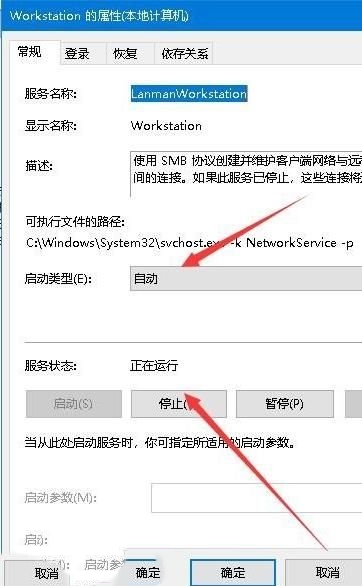
Methode 2
1. Öffnen Sie das Windows 10-Ausführungsfenster, geben Sie den Befehl gpedit.msc in das Fenster ein und klicken Sie dann auf die Schaltfläche OK.
2. Das Fenster „Lokaler Gruppenrichtlinien-Editor“ wird geöffnet. Klicken Sie im Fenster auf den Menüpunkt „Computerkonfiguration/Windows-Einstellungen/Sicherheitseinstellungen“.

3. Suchen und doppelklicken Sie im rechten Fenster auf das Einstellungselement „Network Talk: Freigabe- und Sicherheitsmodus für lokale Konten“ und wählen Sie im sich öffnenden Bearbeitungsfenster „Klassisch: Authentifizierung für lokale Benutzer, unverändert“ aus . Menüpunkt „Originalidentität“.

Methode 3
1. Klicken Sie mit der rechten Maustaste auf den freigegebenen Ordner und klicken Sie im sich öffnenden Eigenschaftenfenster auf die Registerkarte „Freigabe“.
2. Klicken Sie im sich öffnenden Fenster mit den Freigabeeinstellungen auf die Schaltfläche „Erweiterte Freigabe“.
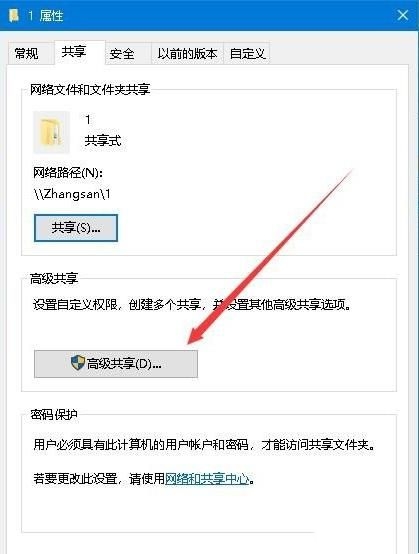
3. Zu diesem Zeitpunkt können Sie das erweiterte Freigabefenster öffnen und im Fenster auf die Schaltfläche „Berechtigungen“ klicken.

4. Das Fenster mit den Berechtigungseinstellungen wird geöffnet. Wählen Sie im Fenster „Gruppe“ oder „Benutzername“ die Option „Lesen“ aus. Klicken Sie abschließend auf die Schaltfläche OK.
Das obige ist der detaillierte Inhalt vonAuf den freigegebenen Win10-Ordner kann ohne Berechtigung zur Problemanalyse von Netzwerkressourcen nicht zugegriffen werden. Für weitere Informationen folgen Sie bitte anderen verwandten Artikeln auf der PHP chinesischen Website!
In Verbindung stehende Artikel
Mehr sehen- Was soll ich tun, wenn mein Win10-WLAN-Adapter fehlt?
- Detaillierte Schritte zur Neuinstallation des Win10-Systems von einem USB-Datenträger
- So schließen Sie das Sicherheitscenter in Windows 10 vollständig
- So lösen Sie das Problem des fehlenden Bluetooth-Schalters in Win10
- Welche Browser werden mit Win10 geliefert?

